
OneDrive syncs med din Windows 10-enhet för att säkerhetskopiera dina filer till molnet, men ibland kan det finnas några problem som hindrar synkroniseringen från att fungera korrekt. Att återställa Onedrive kan eventuellt lösa dessa problem.
Vad händer när du återställer Onedrive?
OneDrive är bra, men det är inte felfritt. Även om det inte är en vanlig förekomst, kan du ibland återställa Onedrive One Windows 10 för att fixa synkroniseringsproblem. Men innan du återställer Onedrive är det bra att veta vad som faktiskt händer när du gör det.
RELATERAD: Så här inaktiverar du OneDrive och ta bort det från File Explorer på Windows 10
Viktigast, du kommer inte att förlora några data när du återställer Onedrive. Alla filer som är lagrade lokalt på datorn kommer att vara kvar på din dator, och alla de filer som är lagrade i OneDrive kommer att förbli i OneDrive.
Vad som händer är dock att några befintliga anslutningar kommer att kopplas bort - hela återställningspunkten är att koppla från och återansluta. Också, om du bara Valda specifika mappar för att säkerhetskopiera till OneDrive , Du måste göra om de inställningarna när du återansluter till OneDrive. OneDrive kommer inte ihåg dina tidigare inställningar.
Låter som en smärta? Det är verkligen inte så svårt för en process, men du kan alltid försöka helt enkelt starta Onedrive. Till skillnad från en fullblåst återställning, som återställer dina inställningar och kopplar bort anslutningen mellan dina Windows 10-dator och OneDrive stängs en omstart bara och startar om Onedrive samtidigt som du håller alla inställningar intakta.
Försök starta om onedrive först
Omstart av Onedrive kan fixa eventuella anslutningsproblem som orsakar OneDrive att inte synkronisera korrekt. För att starta om Onedrive, högerklicka på ikonen Onedrive i skrivbordets systemfack och klicka sedan på "Stäng Onedrive" från menyn.
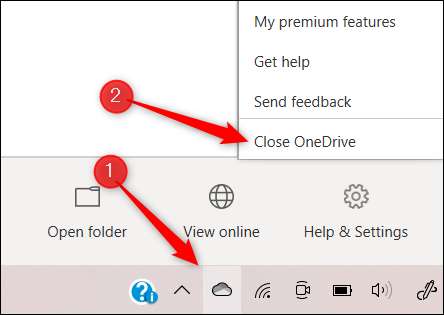
Ett meddelandefönster visas om du är säker på att du vill stänga Onedrive. Klicka på knappen "Stäng Onedrive" för att bekräfta.
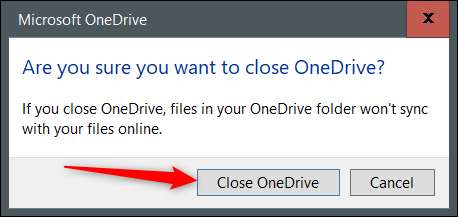
När du har valt, stängs OneDrive och dess ikon kommer att försvinna från systemfacket. Nu måste du starta den igen. För att göra det, skriv "Onedrive" i Windows-sökrutan och välj sedan "Onedrive" -appen från sökresultaten.

OneDrive kommer nu att starta om och, om allt går bra, kommer att börja synkronisera korrekt igen. Om inte, kan en fullständig återställning vara vad du behöver.
Så här återställer du Microsoft OneDrive
För att återställa Onedrive på din Windows 10-dator, öppna Kör-appen genom att trycka på Windows + R. Du kan också använda kommandotolken för den här processen om du föredrar.
Därefter måste du ange filvägen för den oneedrive exekverbara filen, följt av
/återställa
, i textrutan i körppen. Filvägen för .exe-filen kan skilja sig av olika skäl, men det är vanligtvis en av kommandona nedan. Du kan ge dessa kommandon ett försök. Om kommandot är rätt kommando, återställs OneDrive. Om kommandot du anger innehåller en felaktig filväg, får du helt enkelt ett felmeddelande - inget annat händer. Fortsätt försöka tills du hittar rätt.
Självklart, om du inte gillar gissning, kan du lokalisera Filen Onedrive.exe i File Explorer, notera filvägen och kör kommandot.
% localAppdata% \ Microsoft \ ONEDRIVE \ ONEDRIVE.EXE / RESET
C: \ Programfiler \ Microsoft onedrive \ Onedrive.exe / RESET
C: \ Programfiler (x86) \ microsoft onedrive \ onedrive.exe / återställning
När du har skrivit in kommandot trycker du på ENTER-tangenten eller klickar på "OK."
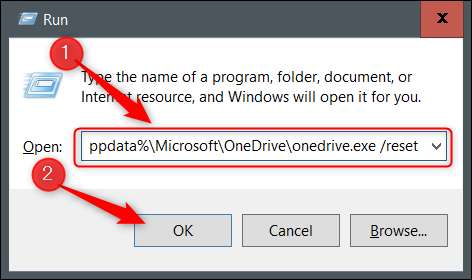
Du måste nu starta om Onedrive. Skriv "Onedrive" i Windows-sökfältet och klicka sedan på "Onedrive" från sökresultaten.

OneDrive kommer nu att öppnas och börja automatiskt synkronisera dina filer och mappar. Återigen, om du tidigare berättat för ONEEDRIVE att bara synkronisera specifika filer och mappar, måste du göra om de inställningarna.
RELATERAD: Så här konfigurerar du OneDrive för att synkronisera endast vissa mappar i Windows 10






